Capcut là phần mềm chỉnh sửa video trên điện thoại phổ biến nhất hiện nay bởi nó phù hợp với cả những người không có kiến thức trong lĩnh vực chỉnh sửa video. Sử dụng Capcut bạn có thể làm được rất nhiều thứ với video của mình, trong đó bao gồm cả thay đổi giọng nói. Nếu bạn muốn thay đổi giọng nói để giúp video trở nên vui nhộn, ấn tượng và hài hước hơn nhưng chưa biết cách làm. Bài viết sau Unica sẽ hướng dẫn chi tiết cách thay đổi giọng nói trên Capcut cho bạn tham khảo, cùng khám phá nhé.
Tại sao bạn nên thay đổi giọng nói trên CapCut?
Capcut có thể giúp bạn sáng tạo lên những video chất lượng nhanh chóng và hoàn toàn miễn phí nhờ hàng loạt những công cụ chất lượng và thay đổi giọng nói là một trong số các công cụ đó. Thay đổi giọng nói trên Capcut giúp bạn tạo ra được những video độc đáo và thú vị hơn, bởi những video đơn thuần sẽ không có gì đặc sắc, video thay đổi giọng nói có thể sẽ truyền cảm hứng trầm cảm hoặc hài hước. Điều này mang tới sự mới mẻ và độc lạ, kích thích sự chú ý và thu hút mọi người hơn.
Ngoài ra, video thay đổi giọng nói còn giúp bạn dễ dàng đồng bộ giọng nói với hình ảnh để tạo ra cho mình những video chất lượng và chuyên nghiệp, mang đậm tính cá nhân. Cũng nhờ tính năng đặc biệt này mà capcut ngày càng trở nên phổ biến. Các khóa học capcut cũng được nhiều người quan tâm hơn, thông qua những khóa này bạn sẽ tự tạo được cho mình những đoạn video đẹp và độc đáo.
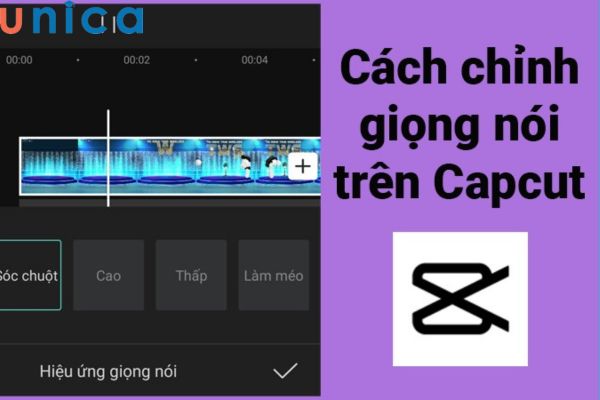
Thay đổi giọng nói trên Capcut giúp video trở nên ấn tượng hơn
Lợi ích của việc thay đổi giọng nói trên CapCut
Thay đổi giọng nói trên CapCut có thể mang lại rất nhiều lợi ích cho người dùng. Dưới đây là một số lợi ích điển hình khi bạn thay đổi giọng nói trên Capcut.
- Giúp video trở nên độc đáo và thú vị hơn: Thay đổi giọng nói giúp bạn tạo ra nội dung video độc đáo và thú vị hơn. Bạn có thể sử dụng giọng nói truyền cảm để thể hiện cảm xúc hoặc giọng nói hài hước cho video của mình.
- Bảo mật quyền riêng tư: Thay đổi giọng nói giúp bảo vệ quyền riêng tư của bạn trong các video mà bạn chia sẻ trực tuyến. Bạn có thể giấu danh tính thực của mình bằng cách sử dụng giọng nói khác thay thế vào.
- Thu hút sự chú ý của mọi người: Thay đổi giọng nói sang một hướng khác giúp video trở nên thú vị và độc đáo hơn, điều này sẽ thu hút sự chú ý, làm cho nội dung video của bạn trở nên thú vị hơn.
>>> Xem thêm: Cách tua video nhanh bằng capcut

Video chứa giọng nói khác lạ sẽ thu hút sự chú ý của mọi người
Các bước thay đổi giọng nói trên CapCut
Để thay đổi giọng nói trên Capcut không khó, chỉ với vài bước đơn giản là bạn đã có thể thực hiện thành công. Sau đây là hướng dẫn các bước thay đổi giọng nói trên Capcut cho bạn tham khảo.
Bước 1: Mở ứng dụng và tạo dự án mới
Đầu tiên bạn mở ứng dụng Capcut mà bạn đã tải về máy sẵn, sau đó tại giao diện màn hình chính Capcut chọn biểu tượng dấu "+" để tạo dự án mới.
Chọn biểu tượng dấu "+" để tạo dự án mới
Bước 2: Chọn video cần thay đổi giọng nói
Sau khi chọn "Dự án mới", tại giao diện tiếp theo mở ra bạn chọn video mà mình muốn thay đổi giọng nói, sau đó chọn "Thêm" để cho video đó lên Capcut.
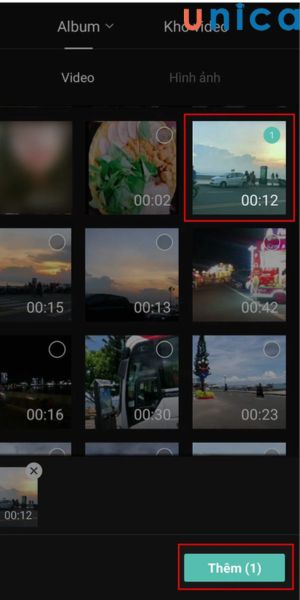
Chọn video cần thay đổi giọng nói
Bước 3: Truy cập vào tính năng thay đổi giọng nói
Tiếp theo, bạn truy cập vào tính năng thay đổi giọng nói trên Capcut bằng cách: Chọn "Chỉnh sửa" => Chọn "Hiệu ứng giọng nói". Trên Capcut có rất nhiều các hiệu ứng giọng nói khác nhau cho bạn tha hồ lựa chọn giọng nói phù hợp nhất với hình ảnh trên video của mình.
Chọn "chỉnh sửa" và sau đó chọn hiệu ứng giọng nói
Thành thạo kỹ năng chỉnh video bằng cách đăng ký khoá học online qua video trên Unica. Khoá học chia sẻ các phần mềm và kỹ năng giúp bạn tự biên tập video đỉnh cao trên điện thoại và máy tính chỉ trong thời gian ngắn. Từ đó, sản xuất video marketing bán hàng hiệu quả.
_m_1640439386.jpg)
Bước 4: Chỉnh sửa và tùy chỉnh giọng nói
Chọn giọng nói mình thích sau đó ấn vào dấu tích để áp dụng. Sau khi đã chọn hiệu ứng thay đổi giọng nói xong bạn có thể tuỳ chỉnh giọng nói đó để làm sao cho phù hợp nhất với video giúp bạn tạo ra được những video chất lượng và đúng theo nhu cầu của bản thân.
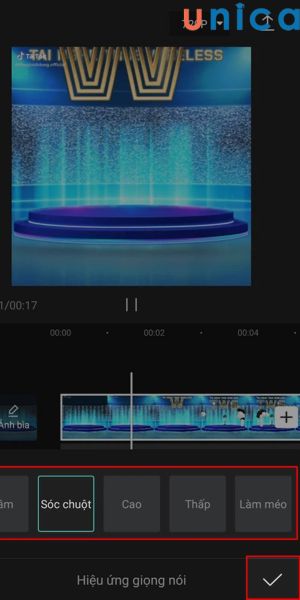
Chỉnh sửa và tùy chỉnh giọng nói để cho phù hợp
Bước 5: Xem trước và xuất video đã chỉnh sửa
Sau khi đã hoàn tất quá trình thay đổi giọng nói trên Capcut bạn kiểm tra lại, nếu như hài lòng rồi thì nhấn vào biểu tượng mũi tên ở góc bên phải để lưu, xuất video đã chỉnh sửa vào máy.
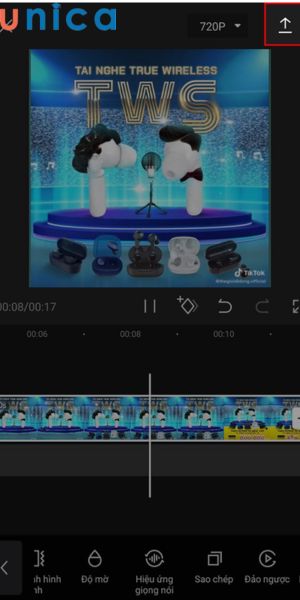
Xem trước và xuất video đã chỉnh sửa
>>> Xem thêm: Lồng tiếng vào video bằng capcut
Mẹo và lưu ý khi thay đổi giọng nói trên CapCut
Mặc dù cách thay đổi giọng nói trên Capcut không khó, hầu như chỉ cần tham khảo qua hướng dẫn là ai cũng có thể thực hiện thành công. Tuy nhiên để có thể sản xuất được những video chất lượng nhất thì bạn cần chú ý một vài thông tin sau.
Chọn giọng nói phù hợp với nội dung video
Capcut tích hợp sẵn rất nhiều hiệu ứng thay đổi giọng nói khác nhau cho bạn tha hồ lựa chọn. Khi thay đổi giọng nói trên Capcut bạn nhất định phải chọn cho mình những giọng nói phù hợp. Bởi nếu như không chọn giọng nói phù hợp với video thì video sẽ thiếu chuyên nghiệp, không gây được ấn tượng và cũng không thu hút người xem video.
Đảm bảo chất lượng âm thanh sau khi thay đổi
Nhiều người không biết cách thực hiện nên khi thay đổi giọng nói trên video thì chất lượng sẽ không còn được như ban đầu, video mờ hay âm thanh nhiễu và bị vấp. Để đảm bảo video sau khi thay đổi giọng nói có chất lượng tốt nhất bạn nhất định phải chú ý đến chất lượng âm thanh nhé. Như vậy thì việc thay đổi giọng nói trên video mới mang lại giá trị chuyển đổi cao như mong muốn được.
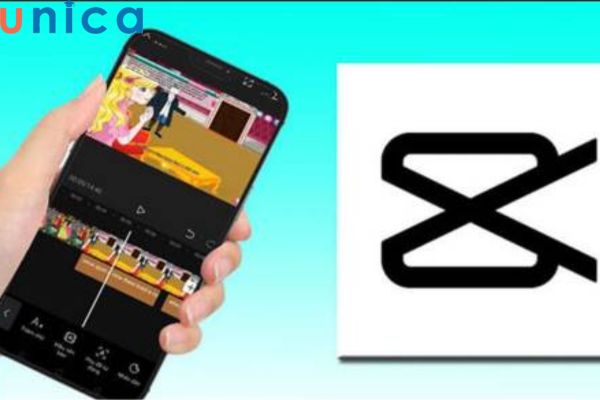
Video thay đổi giọng cần phải đảm bảo có chất lượng tốt nhất
Lưu ý phải tuân thủ luật bản quyền khi sử dụng giọng nói từ nguồn khác
Khi sử dụng Capcut để thay đổi giọng nói, bạn nhất định phải chú ý tới vấn đề bản quyền, bởi nếu không thì video của bạn sau khi hoàn thành sẽ không thể sử dụng được. Thông thường, trên Capcut đã tích hợp sẵn nhiều hiệu ứng giọng nói và những hiệu ứng này đều đã được kiểm chứng bản quyền. Vì vậy nếu như bạn sử dụng mẫu có sẵn trên Capcut thì cũng không cần phải quá lo lắng. Trường hợp muốn tự mình thêm giọng nói từ nguồn khác thì hãy hết sức chú ý, đặc biệt là khi ghép giọng chị google vào video bằng capcut.
Kết luận
Trên đây Unica đã chia sẻ tới bạn chi tiết hướng dẫn cách thay đổi giọng nói trên Capcut đơn giản và nhanh chóng nhất, các bạn hãy tham khảo nhé. Có thể nói, thay đổi giọng nói là một công cụ vô cùng sáng tạo của Capcut để giúp bạn tạo nên được những video cực ấn tượng và mang tính cá nhân hoá cao. Chúc các bạn thực hiện thành công nhé.









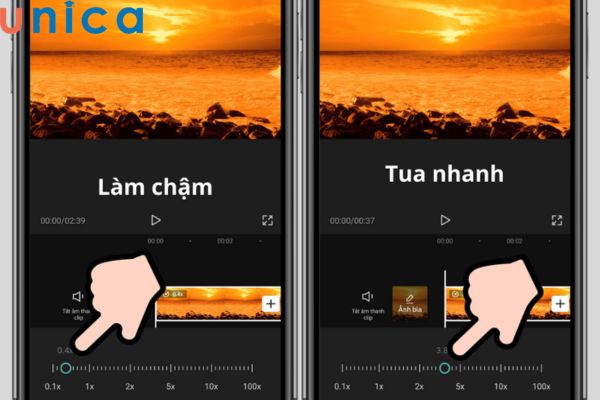
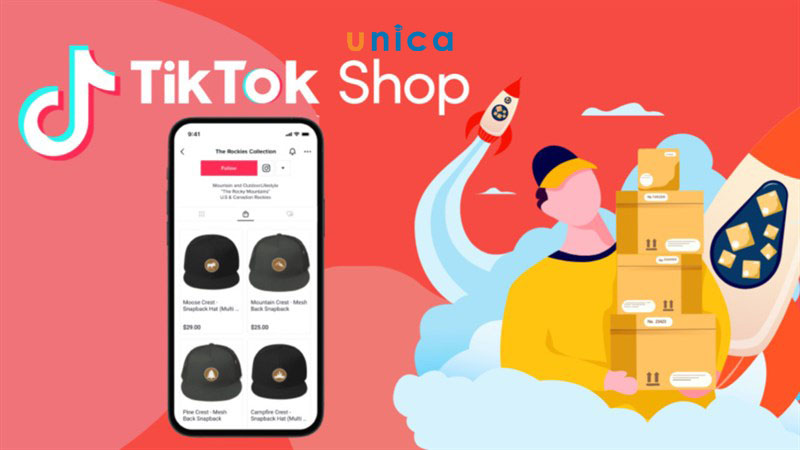






.png?v=1728380390)


